Hoe altijd te antwoorden met het Engelse “RE:” als onderwerpvoorvoegsel in Outlook?
Over het algemeen wordt het onderwerpvoorvoegsel van antwoordemails gelokaliseerd en weergegeven in de weergavetaal van Outlook, zoals “Antwoord:”, etc. Dit kan onhandig zijn als je werkt in een internationaal bedrijf. Eigenlijk kun je ervoor zorgen dat het onderwerpvoorvoegsel automatisch als “RE:” wordt weergegeven in alle antwoordemails. Hieronder volgt de handleiding.
Altijd antwoorden met het Engelse “RE:” als onderwerpvoorvoegsel in Outlook
- Verhoog uw e-mailproductiviteit met AI-technologie, waardoor u snel op e-mails kunt reageren, nieuwe kunt opstellen, berichten kunt vertalen en nog veel efficiënter kunt werken.
- Automatiseer het versturen van e-mails met Automatisch CC/BCC, Automatisch Doorsturen volgens regels; stuur Automatisch Antwoord (Afwezig) zonder dat een exchange-server nodig is...
- Ontvang herinneringen zoals Waarschuwen bij BCC wanneer u allen beantwoordt terwijl u in de BCC-lijst staat, en Herinnering bij ontbrekende bijlagen voor vergeten bijlagen...
- Verbeter de e-mail efficiency met Beantwoorden (Allen) Met Bijlagen, Automatisch Begroeting of Datum & Tijd toevoegen aan Handtekening of Onderwerp, Beantwoorden Meerdere E-mails...
- Stroomlijn het versturen van e-mails met Terughalen E-mails, Bijlagenhulpmiddelen (Comprimeren Alle, Automatisch Opslaan Alle...), Verwijder Dubbele E-mails en Snelle Rapportage...
Altijd antwoorden met het Engelse “RE:” als onderwerpvoorvoegsel in Outlook
Om automatisch altijd het Engelse “RE:” als onderwerpvoorvoegsel te gebruiken in alle antwoordemails in Outlook, doe dan het volgende:
1. Klik op Bestand > Opties om het dialoogvenster Opties voor Outlook te openen.
2. In het dialoogvenster Opties voor Outlook, klik op Geavanceerd in de linker balk, ga naar de sectie Internationale opties, en vink beide opties Gebruik Engels voor berichtmarkeringen en Gebruik Engels voor berichtkoppen bij antwoorden en doorsturen en voor doorstuurnotificaties aan. Zie screenshot:
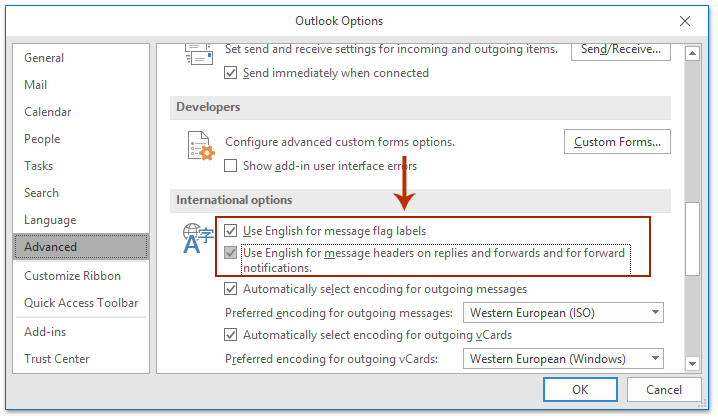
3. Klik op de knop OK om de wijzigingen op te slaan.
Vanaf nu zal, ongeacht welke weergavetaal uw Outlook gebruikt, het onderwerpvoorvoegsel worden weergegeven als “RE” in alle antwoordemails, en als “FW:” in alle doorstuur-emails.
Gerelateerde artikelen
Emoji-symbolen (smileys) invoegen in het onderwerp van Outlook
E-mail doorsturen zonder fw toe te voegen voor het onderwerp in Outlook
Beste Office-productiviteitstools
Breaking News: Kutools for Outlook lanceert een gratis versie!
Ervaar de geheel nieuwe Kutools for Outlook met meer dan100 fantastische functies! Klik om nu te downloaden!
📧 E-mailautomatisering: Automatisch antwoorden (Beschikbaar voor POP en IMAP) / Schema E-mail verzenden / Automatisch CC/BCC per Regel bij Verzenden / Automatisch doorsturen (Geavanceerde regels) / Begroeting automatisch toevoegen / Meerdere ontvangers automatisch opsplitsen naar individuele E-mail...
📨 E-mailbeheer: E-mail terughalen / Scam-e-mails blokkeren op onderwerp en anderen / Duplicaat verwijderen / Geavanceerd Zoeken / Organiseer mappen...
📁 Bijlagen Pro: Batch opslaan / Batch loskoppelen / Batch comprimeren / Automatisch opslaan / Automatisch loskoppelen / Automatisch comprimeren...
🌟 Interface-magie: 😊Meer mooie en gave emoji's / Herinneren wanneer belangrijke e-mails binnenkomen / Outlook minimaliseren in plaats van afsluiten...
👍 Wonders met één klik: Antwoord Allen met Bijlagen / Anti-phishing e-mails / 🕘Tijdzone van de afzender weergeven...
👩🏼🤝👩🏻 Contacten & Agenda: Batch toevoegen van contacten vanuit geselecteerde E-mails / Contactgroep opsplitsen naar individuele groepen / Verjaardagsherinnering verwijderen...
Gebruik Kutools in je voorkeurt taal – ondersteunt Engels, Spaans, Duits, Frans, Chinees en meer dan40 andere talen!


🚀 Eén klik downloaden — Ontvang alle Office-invoegtoepassingen
Sterk aanbevolen: Kutools for Office (5-in-1)
Met één klik download je vijf installatiepakketten tegelijk — Kutools voor Excel, Outlook, Word, PowerPoint en Office Tab Pro. Klik om nu te downloaden!
- ✅ Eén-klik gemak: Download alle vijf de installaties in één actie.
- 🚀 Klaar voor elke Office-taak: Installeer de invoegtoepassingen die je nodig hebt, wanneer je ze nodig hebt.
- 🧰 Inclusief: Kutools voor Excel / Kutools for Outlook / Kutools voor Word / Office Tab Pro / Kutools voor PowerPoint